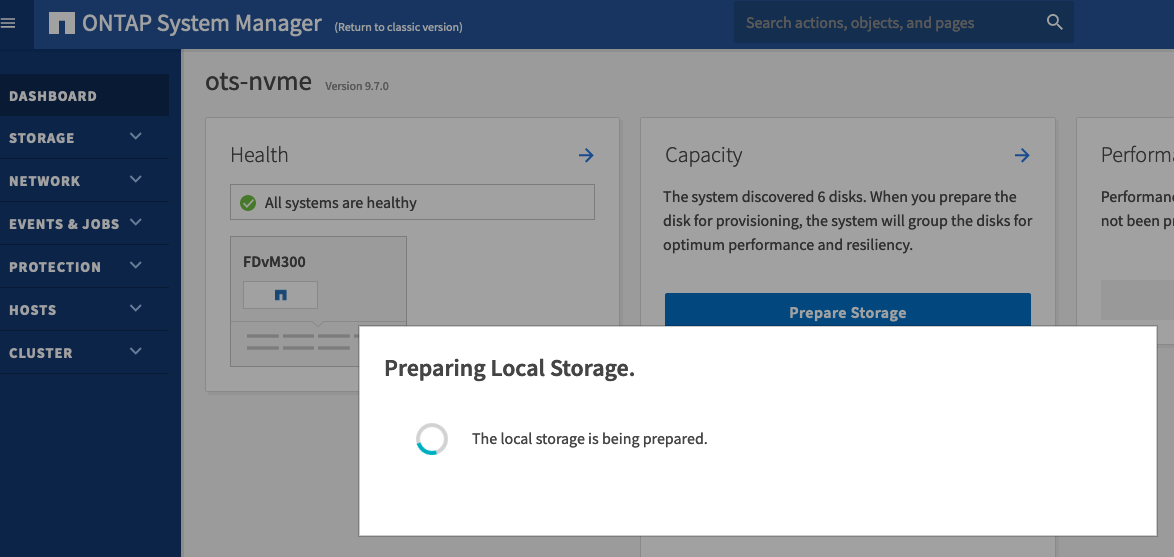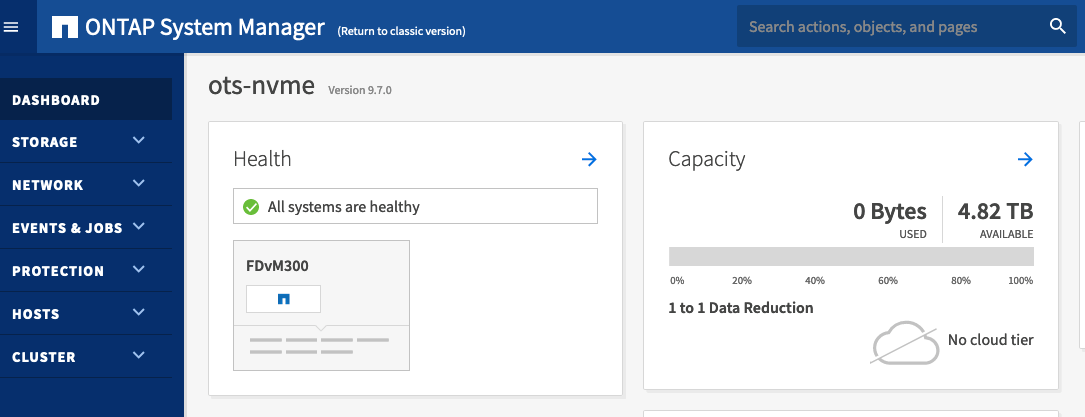NVMe ドライブを使用するためのホストの設定
 変更を提案
変更を提案


ソフトウェア RAID で NVMe ドライブを使用する場合は、ドライブを認識するようにホストを設定する必要があります。
NVMe デバイスで VMDirectPath I/O パススルーを使用することで、データ効率を最大化できます。この設定では、ドライブが ONTAP Select 仮想マシンに公開されるため、 ONTAP からデバイスに直接 PCI アクセスできます。
導入環境が次の最小要件を満たしていることを確認します。
-
ONTAP Select 9.7以降(サポートされているDeploy管理ユーティリティを使用)
-
Premium XL プラットフォームライセンス製品または 90 日間の評価ライセンス
-
VMware ESXi バージョン 6.7 以降
-
仕様 1.0 以降に準拠する NVMe デバイス
に従って、"Deploy ユーティリティのインストールに必要な情報"および"ONTAP Select のインストールに必要な情報"のトピックで詳細を"ホスト準備チェックリスト"確認してください。
この手順 は、新しい ONTAP Select クラスタを作成する前に実行するように設計されています。手順 を実行して、既存の SW-RAID NVMe クラスタに追加の NVMe ドライブを設定することもできます。この場合、追加の SSD ドライブと同様に、ドライブを設定したあとに、 Deploy を使用してドライブを追加する必要があります。主な違いは、 Deploy は NVMe ドライブを検出してノードをリブートする点です。既存のクラスタに NVMe ドライブを追加する場合、リブートプロセスについて次の点に注意してください。
-
Deploy は、リブートオーケストレーションを処理します。
-
HA のテイクオーバーとギブバックは順序どおりに実行されますが、アグリゲートの再同期には時間がかかることがあります。
-
シングルノードクラスタの場合、ダウンタイムが発生します。
詳細については、を参照してください"ストレージ容量の拡張"。
-
ホスト上の *BIOS 設定 * メニューにアクセスして、 I/O 仮想化のサポートを有効にします。
-
ダイレクト I/O 向けインテル( R ) VT ( VT-d ) * 設定を有効にします。
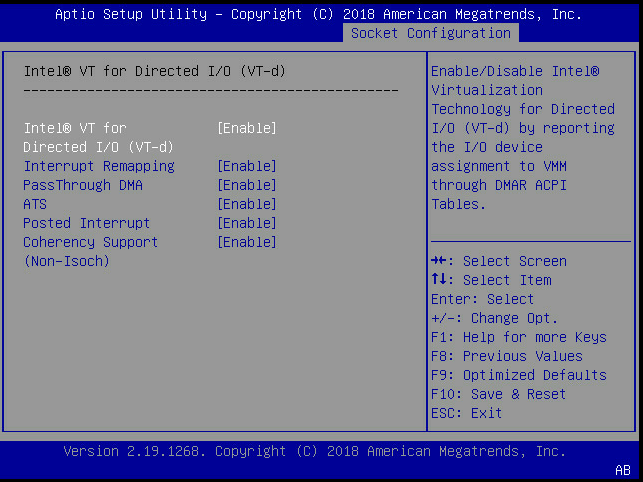
-
一部のサーバーでは、 * インテル ® ボリューム・マネジメント・デバイス(インテル VMD ) * をサポートしています。有効にすると、使用可能な NVMe デバイスが ESXi ハイパーバイザーに認識されなくなります。続行する前に、このオプションを無効にしてください。
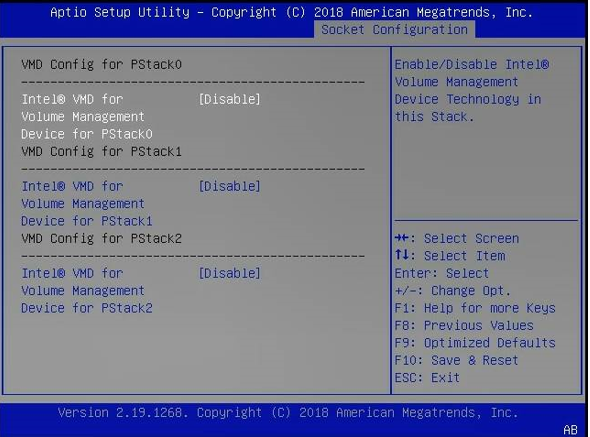
-
仮想マシンへのパススルー用に NVMe ドライブを設定します。
-
vSphere で、ホスト * Configure * ビューを開き、 * Hardware : PCI devices * の下の * Edit * をクリックします。
-
ONTAP Select に使用する NVMe ドライブを選択します。
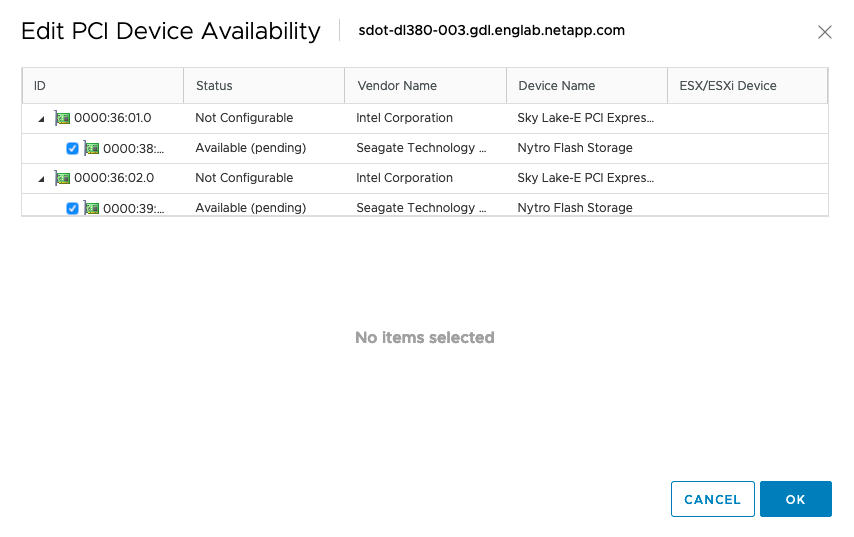
ONTAP Select VM システムディスクおよび仮想 NVRAM をホストするには、 NVMe デバイスにもバックアップされている VMFS データストアが必要です。PCI パススルー用に他のドライブを設定する場合は、この目的で少なくとも 1 本の NVMe ドライブを使用可能な状態にしておきます。 -
[OK]*をクリックします。選択されたデバイスは、 * Available (保留中) * と表示されます。
-
-
[ ホストの再起動 *] をクリックします。
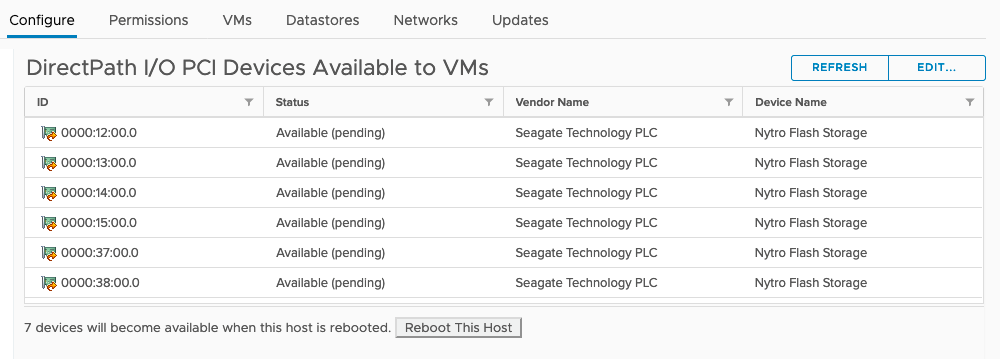
ホストの準備が完了したら、 ONTAP Select Deploy ユーティリティをインストールできます。Deploy ガイド新たに準備したホストに ONTAP Select ストレージクラスタを作成する手順が示されます。このプロセスでは、 Deploy はパススルー用に設定された NVMe ドライブを検出し、 ONTAP データディスクとして使用するドライブを自動的に選択します。必要に応じて、デフォルトの選択を調整できます。

|
ONTAP Select ノードごとに最大 14 個の NVMe デバイスがサポートされます。 |
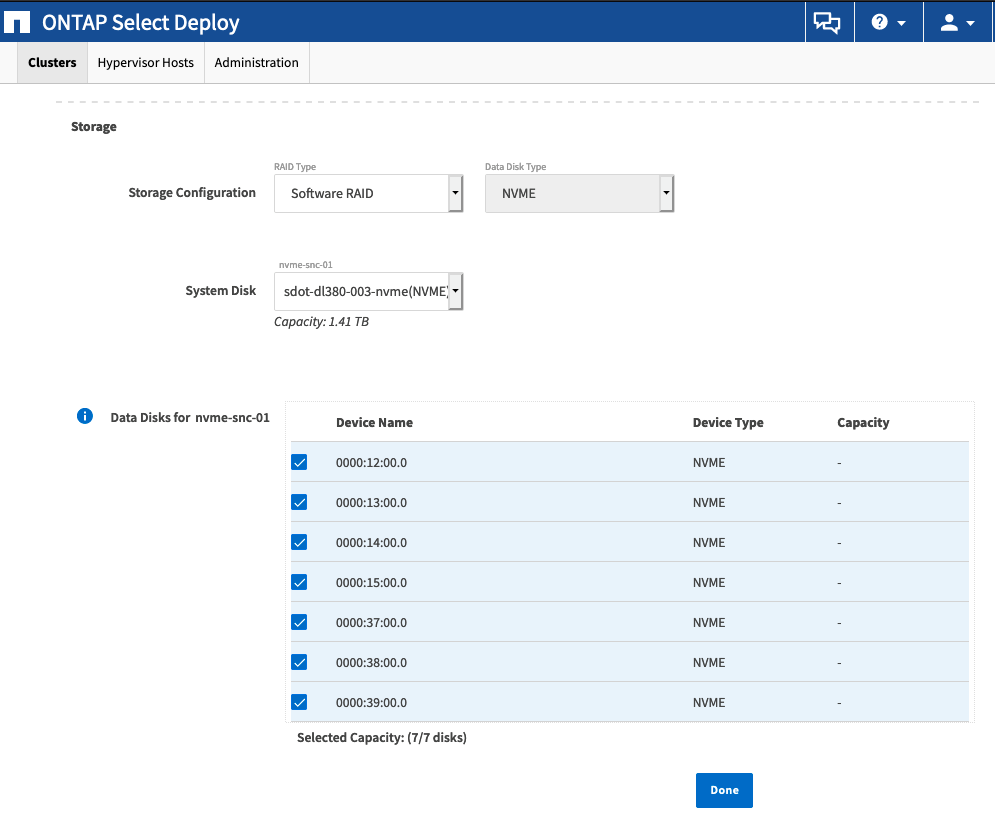
クラスタの導入が完了したら、 ONTAP System Manager を使用して、ベストプラクティスに従ってストレージをプロビジョニングできます。ONTAP では、フラッシュ向けに最適化された Storage Efficiency 機能が自動的に有効になり、 NVMe ストレージを最大限に活用できます。